
php エディター Apple は、Win11 ファイル マネージャーにおける複数のドライブ文字の問題の解決策を提供します。 Win11 システムでは、ファイル マネージャーに複数の重複したドライブ文字が表示されることがあります。これにより、ファイル管理が混乱するだけでなく、不必要なスペースが占有されます。この問題の解決は実際には非常に簡単で、いくつかの基本的な操作を実行するだけで、通常のドライブ文字表示に戻ります。以下で具体的な解決策を見ていきましょう!
Win11 ファイル マネージャーでの複数のドライブ文字の問題の解決策
1. [Win X] キーの組み合わせを押すか、タスクバーの [Windows スタート メニュー] を [右クリック] してください, 開いた隠しメニュー項目で[実行]を選択します。
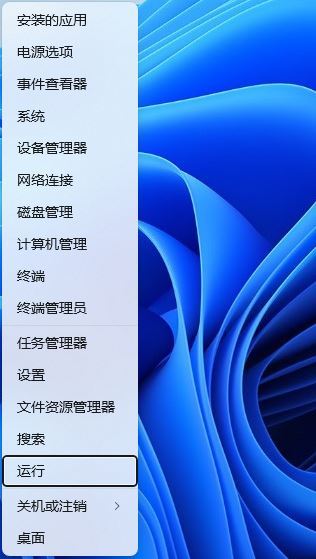
2. ウィンドウを実行し、[regedit] コマンドを入力し、[Enter または OK] を押してレジストリ エディタを開きます。注: 続行する前に必ずレジストリをバックアップしてください。
3. レジストリ エディター ウィンドウを HKEY_LOCAL_MACHINE\SOFTWARE\Microsoft\Windows\CurrentVersion\Explorer\Desktop\NameSpace\DelegateFolders のパスまで展開し、[DelegateFolders] の下のコンテンツを削除します。
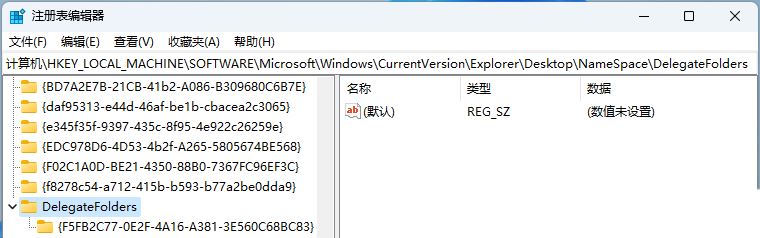
4. レジストリ エディター ウィンドウを次のパスに展開します: HKEY_LOCAL_MACHINE\SOFTWARE\WOW6432Node\Microsoft\Windows\CurrentVersion\Explorer\Desktop\NameSpace\DelegateFolders、次に 【DelegateFolders】 】以下の内容を削除します。
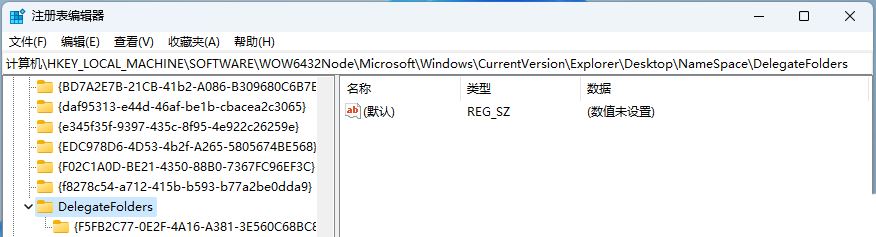
以上がWin11 ファイルマネージャーに複数のドライブ文字が表示される場合はどうすればよいですか?の詳細内容です。詳細については、PHP 中国語 Web サイトの他の関連記事を参照してください。